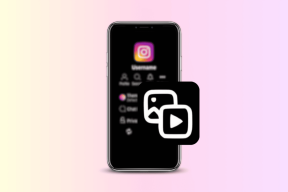6 legjobb módszer a nem megfelelően működő iPhone automatikus javításának javítására
Vegyes Cikkek / / June 02, 2022
– Mi a kacsa. Újra gépelsz. Kacsa. Kacsa. Kacsa. Nos, tedd le. Az automatikus javítás néha az idegeidre mehet. Különben ez egy nagyon ügyes funkció. A helyesírás tökéletesítésétől a gyors gépelés elősegítéséig az automatikus javítás mindent megtesz. Ha az automatikus javításra hagyatkozik a iPhone billentyűzete, nehéz elképzelni nélküle a gépelést.

Ha olyan helyzetbe kerül, amikor az automatikus javítás nem működik megfelelően az iPhone-on, itt van néhány megoldás, amellyel megpróbálhatja kijavítani a problémát. Ne aggódjon, mert barátainak nem kell túl sokáig várniuk, mielőtt újra hallhatják a kacsa hörgését.
1. Kapcsolja be az Automatikus javítást a Billentyűzet beállításai közül
Kezdje minden probléma örökzöld megoldásával. Kapcsolja ki és kapcsolja be. Ez egy egyszerű folyamat. Először kapcsolja ki az automatikus javítást az iPhone-on. Másodszor, és ahogy megjósoltad, kapcsold be újra.
1. lépés: Nyissa meg a Beállítások alkalmazást iPhone-ján, és érintse meg az Általános elemet.

2. lépés: Érintse meg a Billentyűzet opciót.

3. lépés: Kapcsolja ki az Automatikus javítás melletti kapcsolót.

4. lépés: Engedélyezze ismét az automatikus javítást.

A kínos automatikus javítások elkerülése érdekében előfordulhat, hogy kikapcsolta, és elfelejtette. Kapcsolja be újra, és már indulhat is.
2. Használjon támogatott nyelvet a billentyűzeten
Az Apple néhány nyelvet támogat az automatikus javítási funkcióhoz az iPhone alapértelmezett billentyűzetén. Tehát ellenőrizze, hogy támogatott nyelvet használ-e, ha felkeresi Az Apple hivatalos listája a támogatott nyelvekről. Tegyük fel, hogy automatikusan kijavítani szeretné kannada vagy bhojpuri szövegeit, lehet, hogy nincs szerencséje. Gondoskodjon az Apple hivatalos listájának alapos ellenőrzéséről.
Más nyelvű billentyűzetet adhat hozzá az alábbiak szerint.
1. lépés: Nyissa meg a Beállítások alkalmazást iPhone-ján, és navigáljon az Általános szakaszhoz.

2. lépés: Most érintse meg a Billentyűzet elemet.

3. lépés: Felül válassza ki a Billentyűzetek lehetőséget.

4. lépés: Válassza az Új billentyűzet hozzáadása lehetőséget.
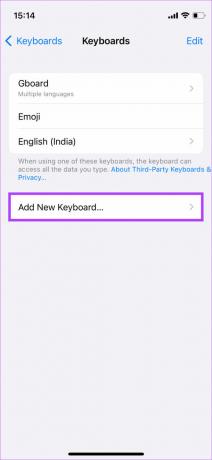
5. lépés: Válasszon egy nyelvet, amelyen az automatikus javítás támogatott, és állítsa be a billentyűzetet.

3. Helyesírás-ellenőrzés és prediktív szöveg engedélyezése
A prediktív szöveg szövegkörnyezeti ajánlásokat ad a szavakra a gépelési minták alapján. Gépi tanulást és mesterséges intelligenciát használ annak előrejelzésére, hogy milyen szavakat írjon be legközelebb egy mondatba, és megfelelő javaslatokat javasoljon. Ez az, amit a billentyűzet felső sorában láthat gépelés közben.
A Helyesírás-ellenőrzés alapvetően kijavítja a hibásan írt szavakat, és lecseréli azokat a szó helyes írásmódú változatára. A prediktív szöveg és a helyesírás-ellenőrzés engedélyezése jobb automatikus javítást tesz lehetővé iPhone-ján. Íme, hogyan kell csinálni.
1. lépés: Nyissa meg a Beállítások alkalmazást iPhone-ján, és navigáljon az Általános szakaszhoz.

2. lépés: Most érintse meg a Billentyűzet elemet.

3. lépés: Görgessen le, és győződjön meg arról, hogy a Helyesírás-ellenőrzés és a Prediktív melletti kapcsolók engedélyezve vannak.

4. Hozzon létre egy szöveges parancsikont
Ahogy a név is sugallja, szöveges gyorsbillentyűk lehetővé teszi gyorsbillentyűk létrehozását a gyakran használt kifejezésekhez. A gyorsbillentyűk megmentőek a gyors gépelés során. Végső soron az automatikus javítás célja a gyors gépelés elősegítése. Ha az automatikus javítás nem működik megfelelően, beállíthat néhány parancsikont a gyakran használt kifejezésekhez. Itt van, hogyan.
1. lépés: Nyissa meg a Beállítások alkalmazást iPhone-ján, és érintse meg az Általános elemet.

2. lépés: Most érintse meg a Billentyűzet opciót.

3. lépés: Nyomja meg a Szövegcsere opciót.
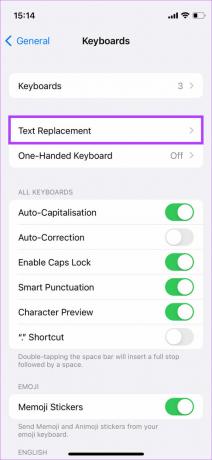
4. lépés: Érintse meg a „+” ikont a jobb felső sarokban

5. lépés: Adjon hozzá egy tetszőleges kifejezést és a megfelelő parancsikont. Ha végzett, érintse meg a Mentés gombot.
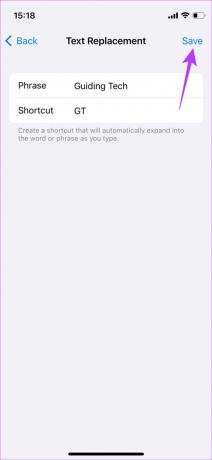
Létrehoztunk egy parancsikont a Guiding Tech számára.

Hasonlóképpen létrehozhat egy parancsikont az e-mail azonosítójához. Ha az e-mail azonosítód [e-mail védett], hozzáadhat egy e-mail nevű parancsikont. Minden alkalommal, amikor beírja az „e-mail” szót, megjelenik az iPhone automatikus javítása [e-mail védett]
5. Szótár visszaállítása
Ha az iPhone szótár túl sok próbára teszi a türelmét, kezdje tiszta lappal. Mindössze annyit kell tennie, hogy visszaállítja iPhone szótárát. Mielőtt kiborulna, mindössze két egyszerű dolgot kell tennie a szótár visszaállításával. Az egyik az egyéni szavak eltávolítása, a másik pedig az iPhone betanítása a szavak helyesírására.
Ahogy fentebb már szó volt róla, itt tiszta lappal indul. Tehát újra meg kell tanítania iPhone-ját a szavak helyesírására. Ha ez jól hangzik, íme, mit kell tenned.
1. lépés: Nyissa meg a Beállítások alkalmazást iPhone-ján, és érintse meg az Általános elemet.

2. lépés: Most görgessen le az aljára, és válassza az „iPhone átvitele vagy visszaállítása” lehetőséget.

3. lépés: Érintse meg a Reset lehetőséget.
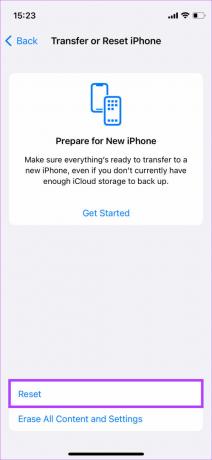
4. lépés: Válassza a Billentyűzetszótár visszaállítása lehetőséget.

5. lépés: Írja be a jelszót, és a szótár alaphelyzetbe áll.

6. Használjon harmadik féltől származó billentyűzetet
Ha az itt említett megoldások egyike sem oldja meg a problémát, attól tartunk, hogy a legjobb megoldás egy harmadik féltől származó billentyűzet használata. Az App Store számos lehetőséget kínál, például a Gboard, a SwiftKey és a Grammarly billentyűzetet, amelyekkel lecserélheti a készleten lévő iOS-billentyűzetet. Néhányan még több funkciót is kínálnak. Letölthet néhány harmadik féltől származó billentyűzetet, és megnézheti, melyik felel meg Önnek a legjobban.
Töltse le a Gboardot iPhone-ra
Töltse le a Swiftkey-t iPhone-ra
Töltse le a Grammarly billentyűzetet iPhone-ra
Írja be az Away parancsot iPhone-ján
Ennek a néhány megoldásnak elegendőnek kell lennie az összes probléma megoldásához az iPhone automatikus javításával. Csak gondosan kövesse az egyes lépéseket, és ugyanolyan sebességgel és pontossággal küldhet SMS-t barátainak, mint korábban!
Utolsó frissítés: 2022. június 2
A fenti cikk olyan társult linkeket tartalmazhat, amelyek segítenek a Guiding Tech támogatásában. Ez azonban nem befolyásolja szerkesztői integritásunkat. A tartalom elfogulatlan és hiteles marad.